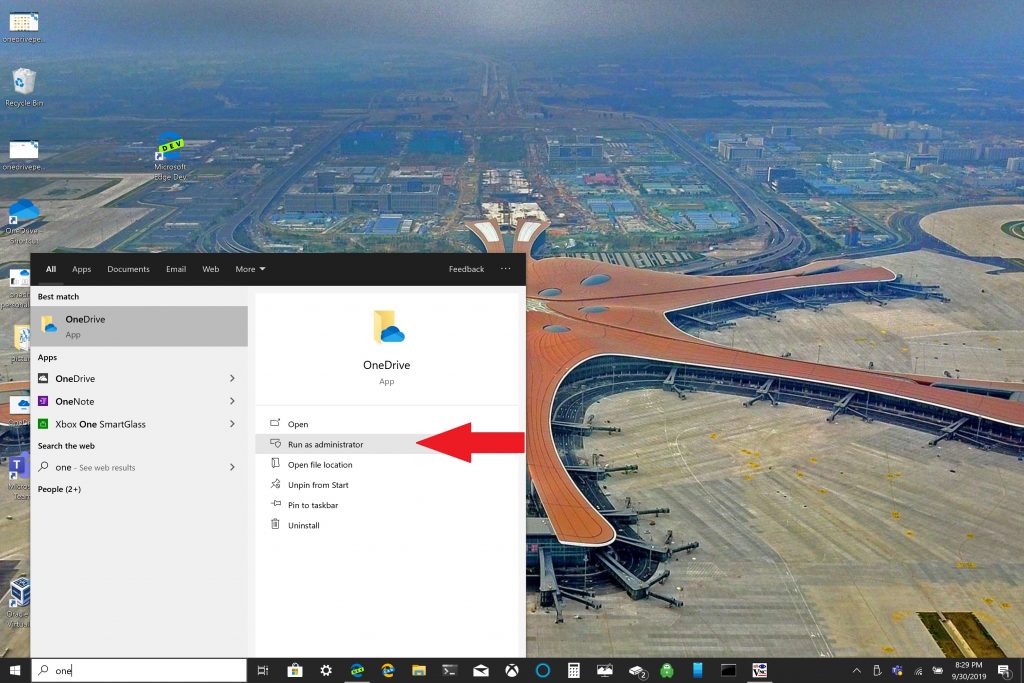Come utilizzare il backup delle cartelle del PC OneDrive
Il backup delle cartelle del PC OneDrive può essere facilmente configurato in pochi passaggi ed ecco cosa devi fare.
1. Apri l'app OneDrive sul tuo PC Windows 10.
2. Fare clic con il pulsante destro del mouse all'interno della cartella OneDrive che si apre, quindi fare clic con il pulsante destro del mouse su Impostazioni.
3. Vai alla scheda Backup e scegli Gestisci backup.
4. Nella finestra di dialogo Backup delle cartelle, verificare che le cartelle di cui si desidera eseguire il backup siano selezionate e scegliere Avvia backup.
Microsoft rende più facile per i proprietari PC Windows 10 Quelli esistenti e quelli nuovi eseguono il backup dei file importanti con Microsoft Onedrive . OneDrive viene fornito con Windows 10 preinstallato e offre fino a 5 GB di spazio di archiviazione gratuito senza abbonamento. Tutto ciò di cui hai bisogno è un account Microsoft per sincronizzare ed eseguire il backup delle tue cartelle più importanti.
Per impostazione predefinita, OneDrive esegue il backup delle cartelle Desktop, Documenti e Immagini sul PC Windows 10. Tuttavia, puoi selezionare qualsiasi altra cartella sul PC di cui eseguire il backup utilizzando OneDrive. Una volta che hai tutte le cartelle che desideri in OneDrive, puoi accedervi in qualsiasi momento utilizzando qualsiasi dispositivo Funziona su Windows 10 o il tuo smartphone.
Configura il backup della cartella del PC OneDrive
Il backup delle cartelle del PC OneDrive può essere facilmente configurato in pochi passaggi ed ecco cosa devi fare.
1. Apri l'app OneDrive sul tuo PC Windows 10 (vedi sotto)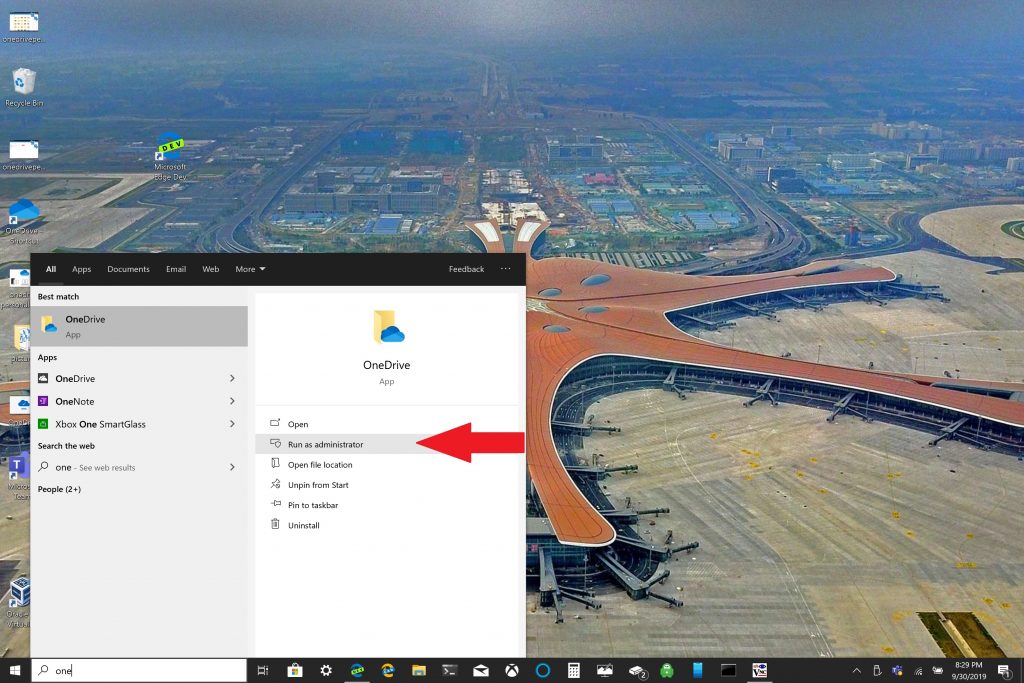
2. Fare clic con il pulsante destro del mouse all'interno della cartella OneDrive che si apre, quindi fare clic con il pulsante destro del mouse su " impostazioni ".
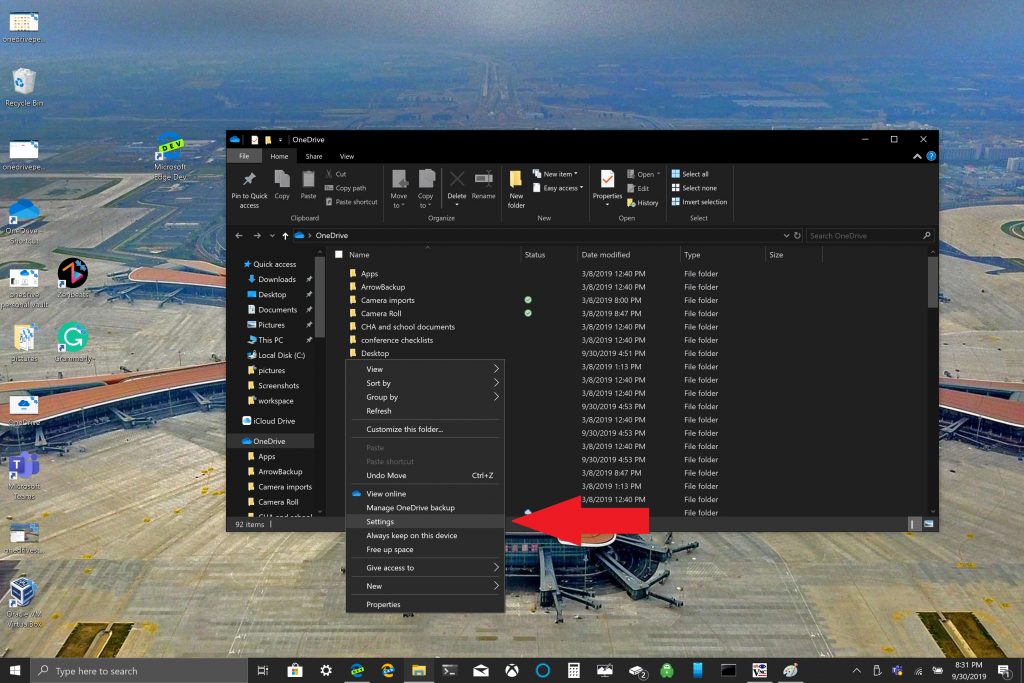
3. Vai alla scheda Backup E scegli Gestione del backup .
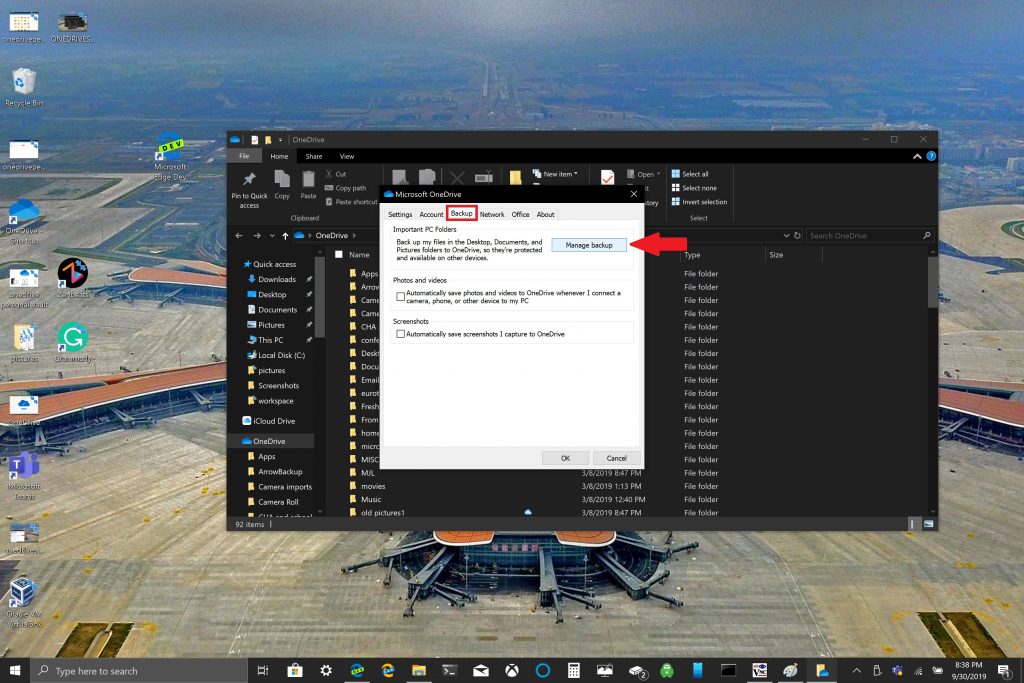
4. Nella finestra di dialogo Esegui il backup delle tue cartelle , controlla che le cartelle di cui vuoi eseguire il backup siano selezionate e scegli avvia il backup .
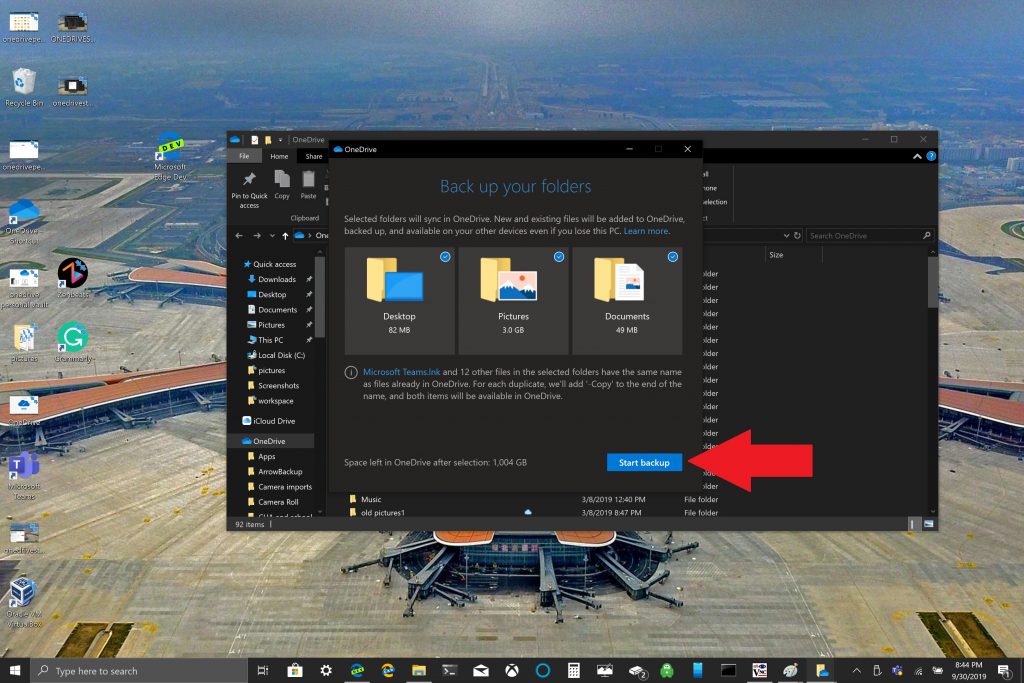
Mentre aspetti che venga eseguito il backup dei tuoi file con OneDrive, puoi chiudere la finestra di dialogo come mostrato e i tuoi file verranno sincronizzati mentre fai altre cose sul tuo PC Windows 10. Una cosa da ricordare quando si esegue il backup della cartella del desktop: i file verranno vieni e cartelle con te su qualsiasi altro PC Windows 10 che esegue anche OneDrive. Questo è un problema che ho riscontrato personalmente durante la scrittura di questo tutorial (vedi sotto).
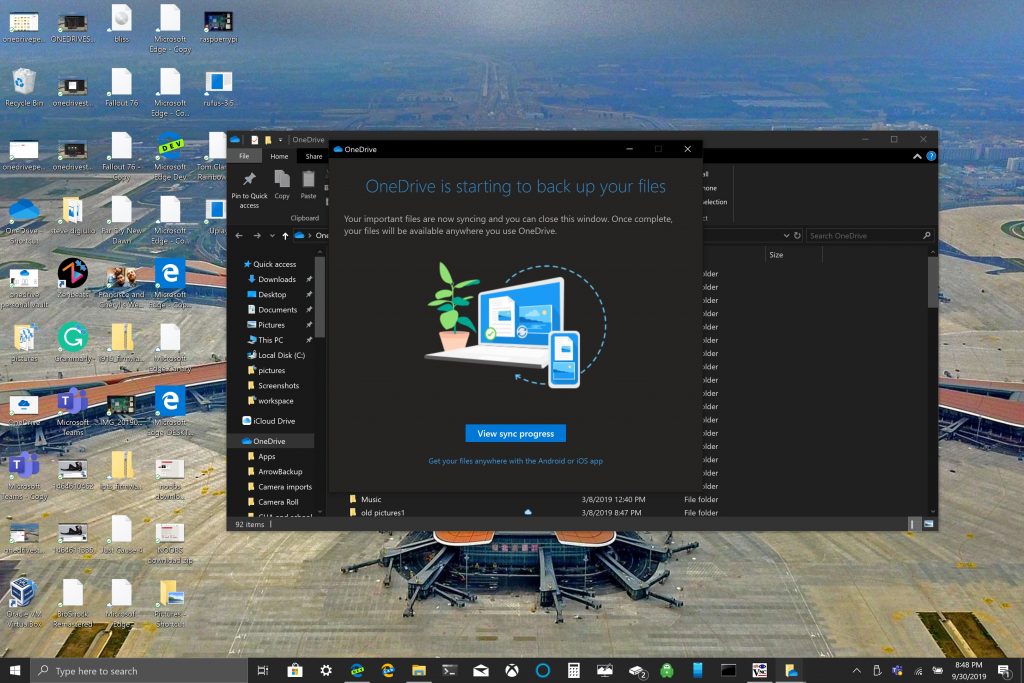
A seconda delle tue esigenze, potrebbe essere una buona idea evitare di eseguire il backup della cartella del desktop se disponi di più dispositivi Windows 10. Potresti inavvertitamente ritrovarti con un desktop disordinato. Se si desidera interrompere o modificare le impostazioni di backup della cartella OneDrive, è possibile interrompere il backup della cartella OneDrive mentre il processo è in corso.
Arresta o modifica il backup della cartella del PC OneDrive
Se desideri interrompere o avviare il backup di un'altra cartella in OneDrive, dovrai modificare le impostazioni della cartella in OneDrive.
Se vuoi impedire a OneDrive di eseguire il backup di una cartella, i file di cui OneDrive ha già eseguito il backup rimarranno in OneDrive. Dovrai spostare la cartella da OneDrive in una cartella locale sul tuo PC Windows 10.
Tutti i file aggiunti alla cartella locale non verranno sottoposti a backup da OneDrive. Per rimuovere i file di cui è già stato eseguito il backup, sarà necessario eliminare la cartella da Sito Web OneDrive . Il processo per arrestare o modificare un backup della cartella del PC in OneDrive è lo stesso
Per interrompere o modificare il backup della cartella del PC OneDrive, procedi nel seguente modo:
1. Aprire le impostazioni di OneDrive, fare clic con il pulsante destro del mouse sull'icona di OneDrive nella barra delle notifiche e selezionare impostazioni . In alternativa, puoi seguire i passaggi da 1 a 3 di Configura il backup della cartella del PC OneDrive .
2. in impostazioni , Scegliere Backup > Gestisci backup
3. Per interrompere il backup di una cartella, scegliere la cartella di cui si desidera interrompere il backup. In questo caso, scegli la cartella Desktop e scegli interrompi il backup .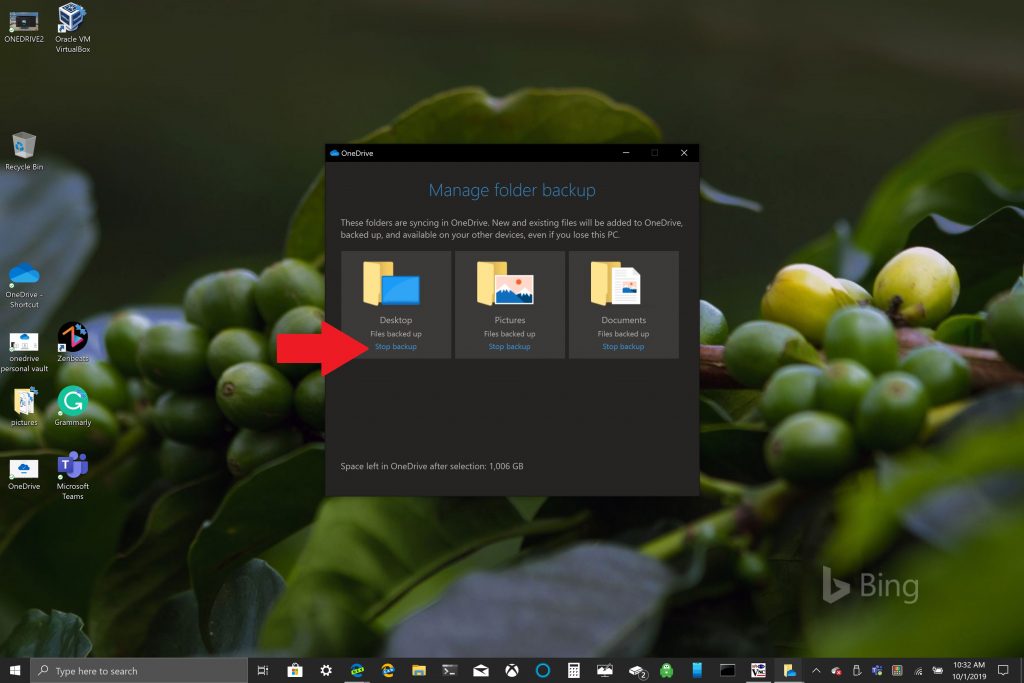
4. Conferma che vuoi interrompere il backup della cartella, scegliendo interrompi il backup .
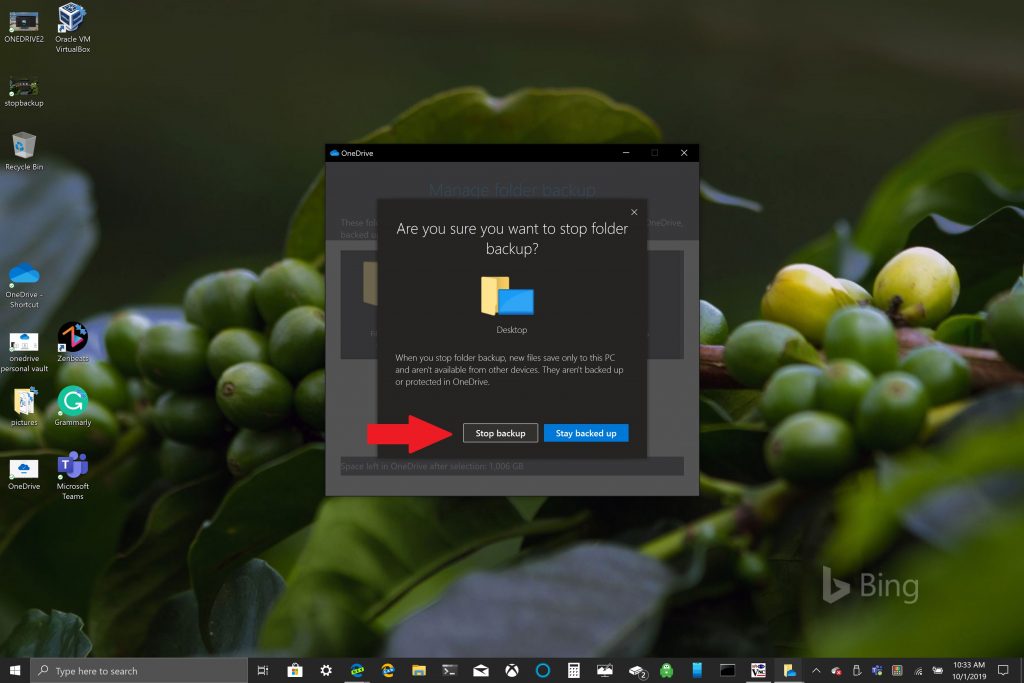
5. OneDrive confermerà che la cartella scelta non è più sottoposta a backup in OneDrive. Scegliere chiusura per confermare la tua scelta.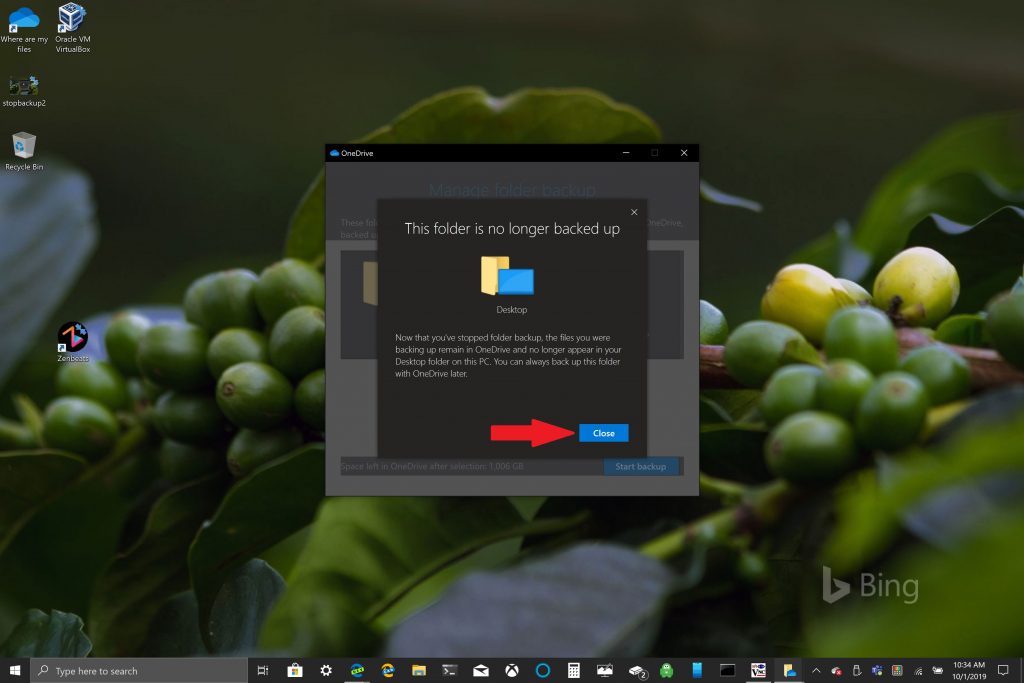
Se riscontri problemi o codici di errore, Microsoft ha un elenco con le correzioni e le soluzioni disponibili su questo sito web . Inoltre, se riscontri codici di errore o problemi di OneDrive con OneDrive e Personal Vault, c'è Ampio elenco di codici di errore per riferimento .